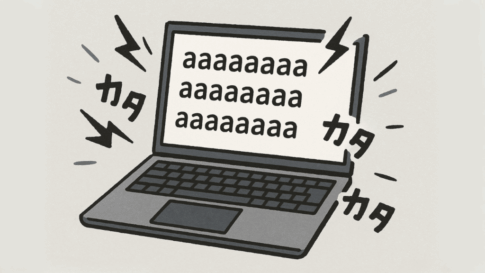富士通の DigitalTVbox は、同社のパソコンにプリインストールされている人気のテレビ視聴・録画ソフトです。地上デジタル放送などをPCで楽しむために欠かせない存在ですが、これまで、リカバリ作業以外での再インストールは難しいとされてきました。
しかし、近年、オペレーティングシステム(OS)をクリーンインストールした後でも、富士通公式サイトからインストーラーをダウンロードして DigitalTVbox を導入できるようになったという情報があります。
DigitalTVbox とクリーンインストールの新たな可能性
この記事では、この変化がいつ頃から始まったのかを考察し、現在利用可能な導入手順を分かりやすく解説します。クリーンインストールに関心のある富士通PCユーザーにとって、DigitalTVbox を再び利用可能にするための重要な情報源となることを目指します。
1. DigitalTVbox 再インストールの変化:物理メディアからダウンロードへ
1.1 従来の再インストール方法:リカバリという壁
以前は、富士通製PCにプリインストールされたソフトウェアを再インストールする場合、製品に付属のリカバリディスクや、PC内蔵のリカバリ領域を利用するのが一般的でした。
- リカバリメディアの使用: 古いモデルでは、「トラブル解決ナビ&ソフトウェアディスク」などのDVDから再インストールする必要がありました。これはメディアの保管や紛失のリスクがありました。
- リカバリ領域の使用: より新しいモデルでは、HDD/SSD内のリカバリ領域にインストーラーが保存され、専用ツールからインストールできました。物理メディアは不要になりましたが、富士通独自のリカバリ環境に依存していました。
これらの方法は、工場出荷時の状態に戻すことを前提としており、OSをクリーンインストールした環境では利用できませんでした。
1.2 クリーンインストールユーザーにとっての課題
クリーンインストールは、不要なソフトを排除し、PCの動作を快適にするための有効な手段です。しかし、この方法を選ぶと、メーカー独自のソフトウェア(DigitalTVbox など)を再導入する手段が失われるという大きな課題がありました。
1.3 ソフトウェア配布の変化:オンラインダウンロードの普及
PC業界全体で、ソフトウェアの配布は物理メディアからオンラインダウンロードへと移行しています。光学ドライブ非搭載PCの増加やインターネットの高速化がこの流れを後押ししています。
このような背景の中、富士通が DigitalTVbox のインストーラーをオンラインで提供するようになったことは、クリーンインストールを好むユーザーにとって、利便性と柔軟性を両立させる上で非常に重要な変化と言えるでしょう。
2. いつからダウンロードできる?提供時期の考察
DigitalTVbox のクリーンインストール用インストーラーがいつからダウンロード可能になったのか、明確な公式発表は見当たりません。しかし、以下の情報から時期を推測することができます。
- 過去のサポート情報: 2015年頃の再インストールガイドでは、まだリカバリ領域の使用が中心的に説明されています。
- 新しいガイドの記述: 2016年以降のモデル向けガイドでは、アンインストールとインストールの手順が記載され、リカバリに限定されていません。
- アップデート時の変化: 2019年以降のモデルでは、再インストールやアップデート時に使用許諾契約などが改めて表示されるようになり、スタンドアロンのインストーラーとしての体裁が整ってきた可能性があります。
- 業界の動向: Windows 10 の普及や光学ドライブ非搭載PCの増加といった時期と重なる可能性が高いです。
これらの点を総合的に見ると、DigitalTVbox のクリーンインストール用ダウンロード提供は、2010年代中盤頃から徐々に始まり、2016年以降に本格化したと推測されます。
現在では、富士通の公式サポートサイト「FMVサポート(AzbyClub)」から、DigitalTVbox の関連ファイルがダウンロード可能な形で提供されています。
3. クリーンインストール後の DigitalTVbox 導入ステップ
ここでは、クリーンインストールした富士通PCに DigitalTVbox を再導入するための具体的な手順を解説します。
ステップ 1: 適合するインストーラーの特定とダウンロード
- Webブラウザで「FMVサポート」にアクセスします
- 「機種別サポート情報・ダウンロード」にて、お使いの富士通PCの正確な型番を確認し、サポートサイト内で検索します
- 検索結果から、「DigitalTVbox」に関連するダウンロード項目を探します。OSのバージョンに対応した最新の本体インストーラーを選択してください
- ダウンロードページの注意事項をよく読み、ダウンロードボタンをクリックしてファイルを保存します。通常、自己解凍形式の実行ファイル(.exe)です
- ダウンロードしたファイルを、分かりやすい場所に作成した作業用フォルダに保存します。
ついでに、チューナーのドライバーとなる「デジタルテレビドライバー」やダビングを行うための「テレビ番組リンク ダビングサービス」も同様にダウンロードしておきましょう
ステップ 2: インストールファイルの展開
- 保存した実行ファイル(.exe)をダブルクリックします。
- 自己解凍が始まり、インストールに必要なファイルが同じフォルダ内または新しいサブフォルダに展開されます。
ステップ 3: セットアッププログラムの実行
- 展開されたフォルダを開き、「DigitalTVboxSetup.exe」または「setup.exe」という名前のセットアップファイルを探します。
- 見つけたセットアップファイルを右クリックし、「管理者として実行」を選択します。
- ユーザーアカウント制御(UAC)の確認画面が表示されたら、「はい」をクリックします。
パソコンの環境によっては別途「Microsoft .NET Framework 3.5 Service Pack 1」をダウンロード・インストールする必要があります
ステップ 4: インストールウィザードの実行
- DigitalTVbox のセットアップウィザードが起動します。画面の指示に従ってインストールを進めます。
- ソフトウェア使用許諾契約の内容を確認し、同意します。
- 特に変更する必要がなければ、インストール先フォルダは既定の設定のまま進めます。
- ファイルのコピーとシステム設定が自動的に行われます。完了まで待ちます。
ステップ 5: インストールの完了と再起動
- インストールが完了すると、完了メッセージが表示されます。「完了」または「閉じる」ボタンをクリックします。
- 必ずPCを再起動してください。 再起動しないと、ソフトウェアが正常に動作しないことがあります。
ステップ 6: 初回起動と初期設定
- PCが再起動したら、DigitalTVbox を起動します。デスクトップのショートカットやスタートメニューから起動できます。
- 初回起動時には、視聴地域の選択やチャンネルスキャンなどの初期設定が必要になる場合があります。画面の指示に従って設定を完了させてください。
ステップ 7: アップデートの確認と適用
- DigitalTVbox のインストールと初期設定が終わったら、利用可能なアップデートがないか確認することを強く推奨します。
- 富士通の「アップデートナビ」ツールやサポートサイトで、DigitalTVbox の最新アップデートを探し、適用してください。アップデートには、不具合の修正や機能改善が含まれていることがあります。
アップデートナビはクリーンインストール後に適用出来ない場合がありますので、必要なドライバーについてはFMVサポートから手動で入手して下さい
4. インストール前の重要確認事項
クリーンインストール環境に DigitalTVbox を導入する前に、以下の点を確認することで、インストール成功の可能性を高めることができます。
- システム要件とモデル互換性: お使いのPCモデルとOSバージョンが、ダウンロードする DigitalTVbox に対応しているか、富士通のサポートサイトで必ず確認してください。
- ハードウェア接続:
- 内蔵チューナーモデルの場合、アンテナ線が正しく接続されているか確認します。
- ネットワークチューナー(FMV-NTV1など)を使用する場合は、チューナー本体がPCと同じネットワークに接続されているか確認します。
- B-CAS/ACAS カードが正しく挿入されているか確認します。
- ソフトウェア前提条件:
- 管理者権限: インストールには管理者アカウントが必要です。
- 必須ドライバー: 特に TVチューナードライバー がインストールされ、デバイスマネージャーで正常に認識されていることが非常に重要です。オーディオドライバー、チップセットドライバー、グラフィックスドライバーも最新の状態にしておくことが推奨されます。これらのドライバーは、通常、富士通のサポートサイトから別途ダウンロードしてインストールする必要があります。
- 他のアプリケーションをすべて終了してからインストール作業を行います。
- 既存インストールの確認: クリーンインストールでは通常不要ですが、以前の DigitalTVbox の残骸が残っている場合は、事前にアンインストールしておくことを推奨します。
特に、TVチューナードライバーのインストールを怠ると、DigitalTVbox が正常に動作しない可能性が非常に高いため、必ず確認してください。
5. インストール後および運用中のトラブルシューティング
インストール後や使用中に問題が発生した場合、以下の対処法を試してみてください。
- 前提条件の再確認: 上記の「インストール前の重要確認事項」を再度確認します。特にドライバー関連は念入りにチェックしてください。
- TVチューナードライバーの再インストール: 最新のドライバーをダウンロードし、再インストールしてみます。PCの再起動も忘れずに行ってください。場合によっては、DigitalTVbox 自体の再インストールも有効です。
- 管理者として実行: DigitalTVbox のショートカットを右クリックし、「管理者として実行」で起動してみます。
- 富士通公式サポート情報の参照: FMVサポートサイトで、エラーメッセージや症状に関するQ&Aを探してみます。
- アップデートの確認・適用: Windows Update と DigitalTVbox のアップデートを最新の状態にします。
- クリーンブートの実行: 他のソフトウェアとの競合が疑われる場合、クリーンブートを試してみます。
- B-CAS カードの確認: カードの挿入状態や汚れを確認します。
- 録画情報管理ツールの使用: 録画データに問題がある場合、関連ツールで修復を試みます(注意が必要です)。
- 関連プロセスの確認: タスクマネージャーで DigitalTVbox に関連するプロセスを確認します。
クリーンインストール後の問題は、ドライバーのバージョンやインストール順序に起因することが多いため、これらの点に注意してトラブルシューティングを行うことが重要です。
結論:クリーンインストールで DigitalTVbox を活用するために
富士通 DigitalTVbox のインストーラーがオンラインで提供されるようになったことで、OSをクリーンインストールした後でも、お気に入りのテレビ視聴・録画ソフトを再び利用できる可能性が広がりました。
しかし、クリーンインストール環境での導入は、メーカーのリカバリ機能を利用する場合と比較して、よりユーザー自身の知識と注意が必要です。特に、対応するドライバーの準備とインストールは、DigitalTVbox を正常に動作させるための重要な鍵となります。
DigitalTVbox をクリーンインストール後に導入する際は、必ず富士通の公式サポートサイトで最新の情報と手順を確認し、慎重に作業を進めてください。